冰点还原使用方法及安装教程
作者:王晶 来源:第七下载 更新:2022-05-17 14:54:31 阅读:次
用手机看
冰点还原安装教程
冰点还原 Deep Freeze 不管您是担忧恶意软件、安全顾虑,还是只想确保每次电脑都能正常运行,冰点软件都是您的最佳选择。重启电脑就能移除所有恶意软件的袭击。您再也不需花费大把时间来排除电脑故障,有了它,您只需要花几分钟重启电脑就能解决所有问题。
今天给大家带来的是冰点还原 Deep Freeze 标准版的通用一键Patch河蟹图文教程。先准备好给的注册机,如下图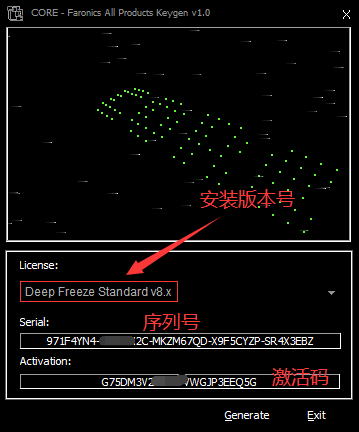
冰点还原河蟹教程开始
1、双击Deep Freeze 打开安装程序,如下图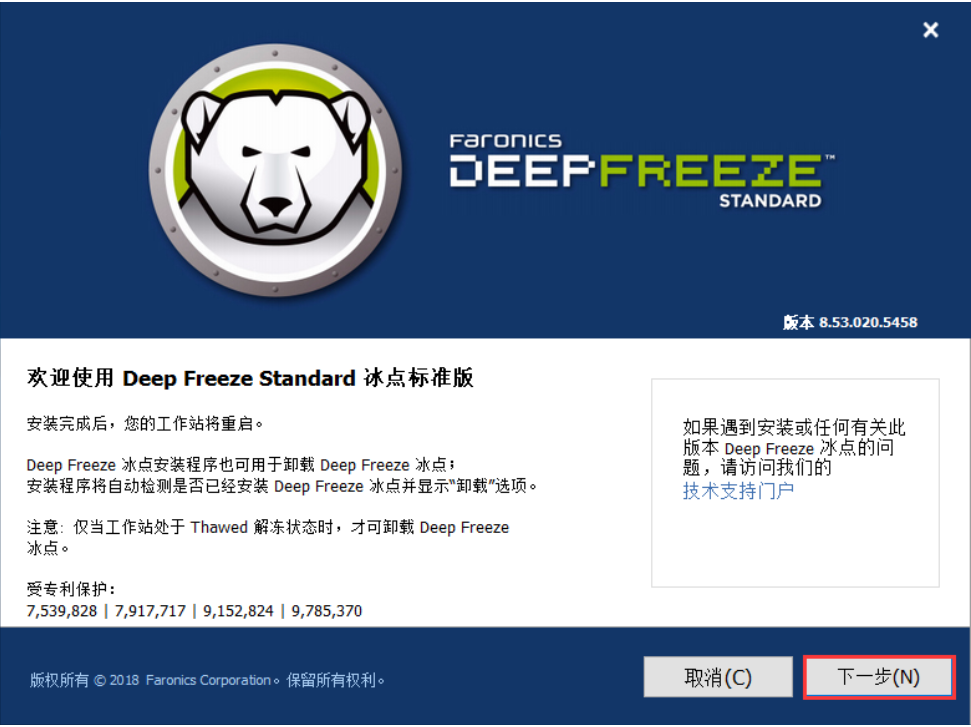
2、安装Deep Freeze ,如下图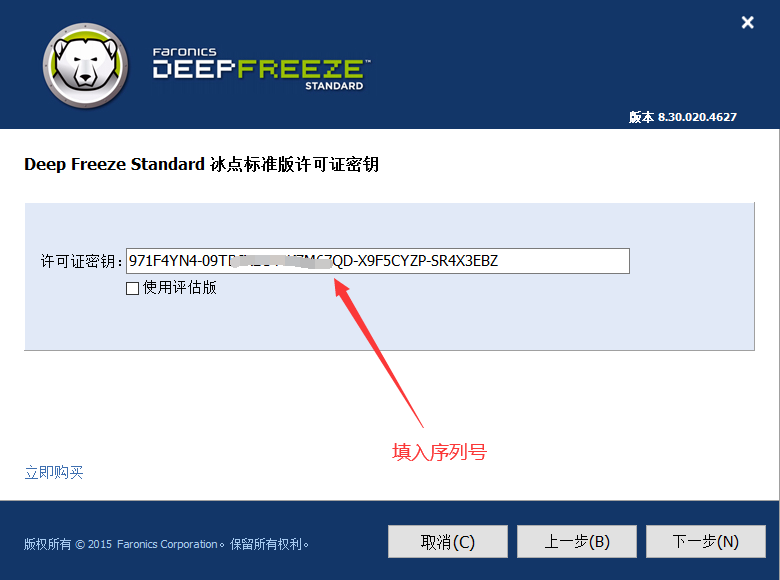
3、激活冰点,如下图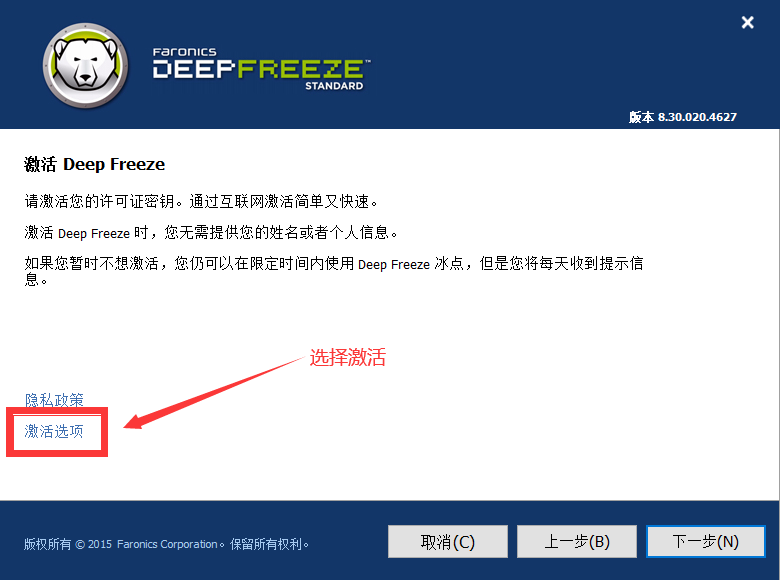
4.选择激活方式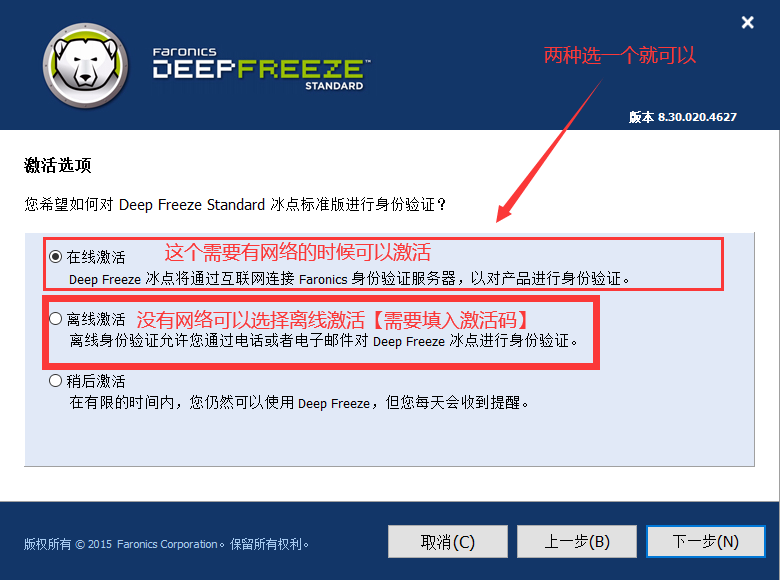
5.一直下一步,就激活完成。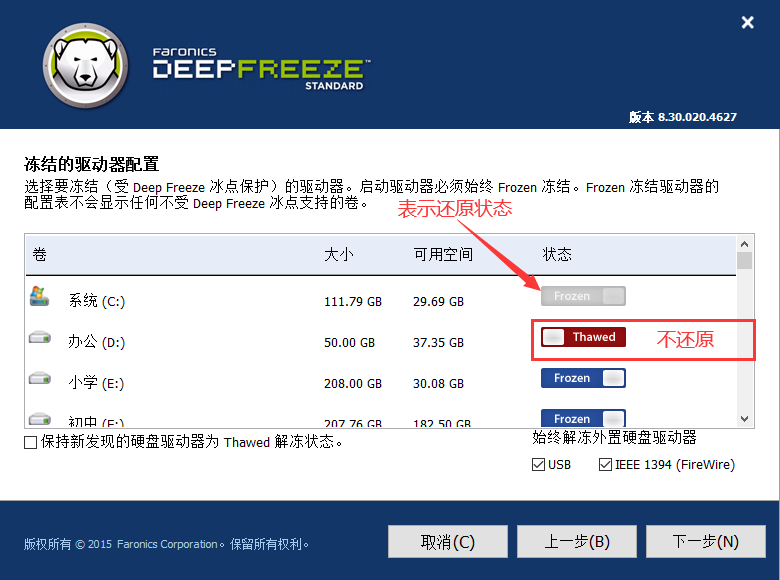
使用方法:
正常情况下想要打开软件的界面,只需双击软件或右击选择打开即可,但是冰点还原精灵却不同,无论是双击还是右击都无法打开,难道它也像神奇宝贝一样需要召唤才会出现?是不是需要召唤才能出现,看完接下来小编对于如何打开冰点还原界面的介绍,你就会了解的。
打开冰点还原精灵界面方式有两种:
1、使用快捷键
1)按住shift然后双击系统任务栏中的冰点还原图标;
2)使用键盘快捷键ctrl + shift + alt + F6
使用以上两种方法之后会弹出图一的界面,然后键入安装时设置的密码即可登录到冰点的界面
2、使用管理员权利登录
1)输入管理员密码并单击确定即可登录到冰点还原
2)如果尚未设置密码,请保留密码字段为空,并单击确定
注:密码是一项附加安全功能,在10次失败尝试后,冰点还原将会自动启动计算机来防止强力攻击。
- 英雄联盟手游3.4版本新英雄介绍 lol手游3.4新英雄有哪些 01-10
- lol手游3.4版本英雄调整介绍 英雄联盟手游3.4英雄调整有哪些 01-10
- 英雄联盟手游3.4版本新装备汇总 lol手游3.4版本新装备是什么 01-10
- 风来之国菜谱最新2022 风来之国菜谱大全 01-10
- 少女战争兑换码最新2022 少女战争兑换码大全 01-10
- 战神新世纪兑换码最新2022 战神新世纪兑换码大全 01-10
- 抖音喵了个喵小程序入口地址 喵了个喵游戏入口 01-10
- 抖音贱猫消消游戏入口 贱猫消消小游戏入口在哪 01-10
- 王者荣耀新赛季s29赛季皮肤介绍 王者荣耀新赛季s29赛季皮肤是谁的 01-10

 街机之三国战记
街机之三国战记 少年刀剑笑
少年刀剑笑 本源军团
本源军团 祖玛传奇
祖玛传奇 银之守墓人
银之守墓人 原神
原神 地下城与勇士手游
地下城与勇士手游 掌上英雄联盟
掌上英雄联盟 王者荣耀
王者荣耀 实况足球2022
实况足球2022 率土之滨
率土之滨 梦幻西游手游
梦幻西游手游 第五人格
第五人格 天涯明月刀手游
天涯明月刀手游 问道2手游
问道2手游 航海王激战
航海王激战 传奇无双
传奇无双 史上最坑爹的游戏2
史上最坑爹的游戏2